Athraigh dath na cairte bunaithe ar luach in Excel
Uaireanta, nuair a chuireann tú cairt isteach, b’fhéidir gur mhaith leat raonta luacha difriúla a thaispeáint mar dathanna difriúla sa chairt. Mar shampla, nuair is é 0-60 an raon luacha, taispeáin dath na sraithe mar ghorm, más 71-80 ansin taispeáin liath, má thaispeánann 81-90 dath chomh buí agus mar sin de mar a thaispeántar thíos. Anois tabharfaidh an rang teagaisc seo isteach na bealaí chun dath cairte a athrú bunaithe ar luach in Excel.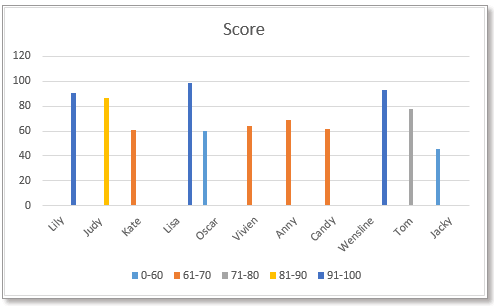
Athraigh dath colún / barrachairt bunaithe ar luach
Modh 1: Athraigh dath an bharra charr bunaithe ar luach trí fhoirmlí agus gné cairte ionsuite a úsáid
Modh 2: Athraigh dath barra charr bunaithe ar luach trí uirlis áisiúil a úsáid
Athraigh dath na cairte líne bunaithe ar luach
Ar dtús, ní mór duit na sonraí a chruthú mar atá thíos an pictiúr a thaispeántar, liostáil gach raon luacha, agus ansin in aice leis na sonraí, cuir isteach an raon luacha mar cheanntásca colúin.
1. I gcill C5, clóscríobh an fhoirmle seo
Ansin tarraing láimhseáil líonta síos chun cealla a líonadh, ansin lean ort ag tarraingt an láimhseála i gceart.
2. Ansin roghnaigh Ainm an Cholúin, coinnigh Ctrl eochair, roghnaigh na cealla foirmle lena n-áirítear ceanntásca raon luacha.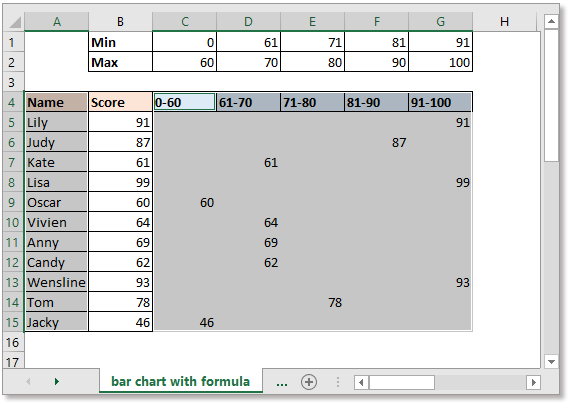
3. cliceáil Ionsáigh > Cuir Colún nó Barrachairt isteach, Roghnaigh Colún cnuasaithe or Barra Braisle de réir mar is gá duit.
Ansin tá an chairt curtha isteach, agus tá dathanna na cairte difriúil bunaithe ar an luach.
Uaireanta, d’fhéadfadh roinnt earráidí a bheith ag baint úsáide as an bhfoirmle chun cairt a chruthú fad a bhíonn na foirmlí mícheart nó scriosta. Anois an Athraigh dath na cairte de réir luacha uirlis de Kutools le haghaidh Excel Is féidir cabhrú leat.
| Kutools le haghaidh Excel, le níos mó ná 300 feidhmeanna úsáideacha, déanann sé do phoist níos éasca. | ||
Tar éis suiteáil saor in aisce Kutools for Excel, déan mar atá thíos le do thoil:
1. cliceáil Kutools > Charts > Athraigh dath na cairte de réir luacha. Féach an pictiúr:
2. Sa dialóg popping, déan mar seo iad:
1) Roghnaigh an cineál cairte atá uait, ansin roghnaigh na lipéid aiseach agus luachanna na sraithe ar leithligh seachas ceanntásca na gcolún.
2) Ansin cliceáil Cuir cnaipe  chun raon luacha a chur leis de réir mar is gá duit.
chun raon luacha a chur leis de réir mar is gá duit.
3) Déan arís os cionn na céime chun gach raon luacha a chur leis an Grúpa liosta. Ansin cliceáil Ok.
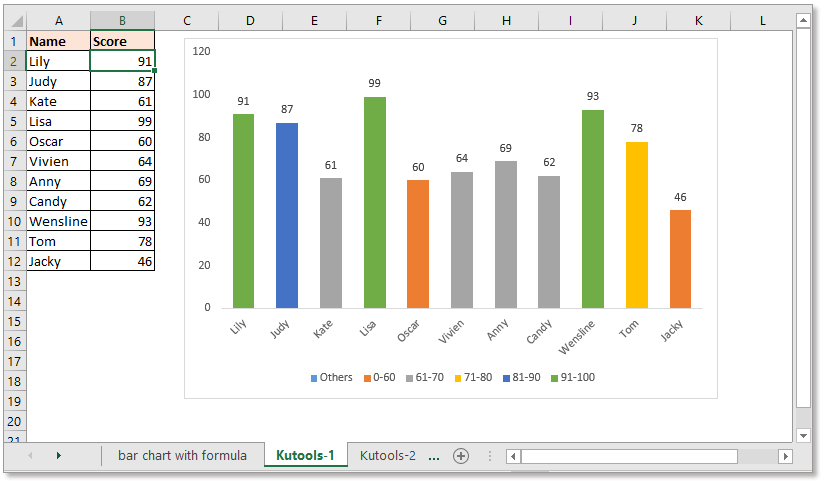
Leid:
1. Is féidir leat an colún nó an barra a chliceáil faoi dhó chun an Pointe Sonraí Formáid pána chun an dath a athrú.
2. Má cuireadh colún nó barrachairt isteach roimhe seo, is féidir leat an uirlis seo a chur i bhfeidhm - Cairt Datha de réir Luach chun dath na cairte a athrú bunaithe ar luach.
Roghnaigh an bharrachairt nó an chairt cholún, ansin cliceáil Kutools > Charts > Cairt Datha de réir Luach. Ansin sa dialóg popped-out, socraigh an raon luacha agus an dath coibhneasta de réir mar a theastaíonn uait. Cliceáil chun íoslódáil saor in aisce anois!
Más mian leat cairt líne a chur isteach le dathanna éagsúla bunaithe ar luachanna, teastaíonn foirmle eile uait.
Ar dtús, ní mór duit na sonraí a chruthú mar atá thíos an pictiúr a thaispeántar, liostáil gach raon luacha, agus ansin in aice leis na sonraí, cuir isteach an raon luacha mar cheanntásca colúin.
nótaí: caithfear luach na sraithe a shórtáil ó A go Z.
1. I gcill C5, clóscríobh an fhoirmle seo
Ansin tarraing láimhseáil líonta síos chun cealla a líonadh, ansin lean ort ag tarraingt an láimhseála i gceart.
3. Roghnaigh an raon sonraí lena n-áirítear ceanntásca an raon luacha agus na cealla foirmle, féach an scáileán:
4. cliceáil Ionsáigh > Ionsáigh Líne nó Cairt Ceantair, Roghnaigh líne cineál.
Anois tá an chairt líne cruthaithe le línte dathanna éagsúla de réir luachanna.
Cliceáil chun comhad samplach a íoslódáil
Pointe sonraí aird dinimiciúil ar chairt Excel
Má dhéantar cairt le sraith iolrach agus go leor sonraí a bhreacadh uirthi, beidh sé deacair í a léamh nó gan ach sonraí ábhartha a fháil i sraith amháin a úsáideann tú.
Cruthaigh cairt idirghníomhach le ticbhosca roghnaithe sraithe in Excel
In Excel, de ghnáth cuirimid isteach cairt le haghaidh sonraí a thaispeáint níos fearr, uaireanta, an chairt le níos mó ná roghnúchán sraithe amháin. Sa chás seo, b’fhéidir gur mhaith leat an tsraith a thaispeáint trí na ticbhoscaí a sheiceáil.
Barrachairt chruachta formáidiú coinníollach in Excel
Sa rang teagaisc seo, tugtar isteach é ar conas barrachairt chruachta formáidithe coinníollach a chruthú mar atá thíos an pictiúr a thaispeántar céim ar chéim in Excel.
Cairt iarbhír vs buiséid a chruthú in Excel céim ar chéim
Sa rang teagaisc seo, tugtar isteach é ar conas barrachairt chruachta formáidithe coinníollach a chruthú mar atá thíos an pictiúr a thaispeántar céim ar chéim in Excel.
Na hUirlisí Táirgiúlachta Oifige is Fearr
Réitíonn Kutools for Excel an chuid is mó de do chuid Fadhbanna, agus Méadaíonn sé do Tháirgiúlacht 80%
- Barra Foirmle Super (cuir línte iolracha téacs agus foirmle in eagar go héasca); Leagan Amach Léitheoireachta (líon mór cealla a léamh agus a chur in eagar go héasca); Greamaigh go dtí an Raon Scagtha...
- Cumaisc Cealla / Sraitheanna / Colúin agus Sonraí a Choinneáil; Ábhar Cealla Scoilt; Comhcheangail Sraitheanna Dúblacha agus Suim / Meán... Cill Dúblach a Chosc; Déan comparáid idir Ranganna...
- Roghnaigh Dúblach nó Uathúil Sraitheanna; Roghnaigh Blank Rows (tá na cealla uile folamh); Aimsigh Super agus Fuzzy Aimsigh i go leor Leabhar Oibre; Roghnaigh go randamach ...
- Cóip Díreach Cealla Il gan tagairt fhoirmle a athrú; Tagairtí Cruthaigh Auto chuig Bileoga Il; Cuir Urchair isteach, Boscaí Seiceála agus go leor eile ...
- Foirmlí is Fearr agus Cuir isteach go tapa, Ranganna, Cairteacha agus Pictiúir; Cealla a Chriptiú le pasfhocal; Cruthaigh Liosta Ríomhphoist agus seol ríomhphoist ...
- Sliocht Téacs, Cuir Téacs leis, Bain de réir Poist, Bain Spás; Subtotals Paging a chruthú agus a phriontáil; Tiontaigh Idir Ábhar Cealla agus Tráchtanna...
- Scagaire Super (scéimeanna scagaire a shábháil agus a chur i bhfeidhm ar bhileoga eile); Ard-Sórtáil de réir míosa / seachtaine / lae, minicíocht agus níos mó; Scagaire Speisialta le cló trom, iodálach ...
- Comhcheangail Leabhair Oibre agus Bileoga Oibre; Cumaisc Táblaí bunaithe ar eochaircholúin; Roinn Sonraí i Ilbhileoga; Baisc Tiontaigh xls, xlsx agus PDF...
- Grúpáil Tábla Pivot de réir uimhir na seachtaine, lá na seachtaine agus níos mó ... Taispeáin Cealla Díghlasáilte, Faoi Ghlas de réir dathanna éagsúla; Aibhsigh Cealla a bhfuil Foirmle / Ainm orthu...

- Cumasaigh eagarthóireacht agus léamh tabbed i Word, Excel, PowerPoint, Foilsitheoir, Rochtain, Visio agus Tionscadal.
- Oscail agus cruthaigh cáipéisí iolracha i gcluaisíní nua den fhuinneog chéanna, seachas i bhfuinneoga nua.
- Méadaíonn do tháirgiúlacht 50%, agus laghdaíonn sé na céadta cad a tharlaíonn nuair luch duit gach lá!
